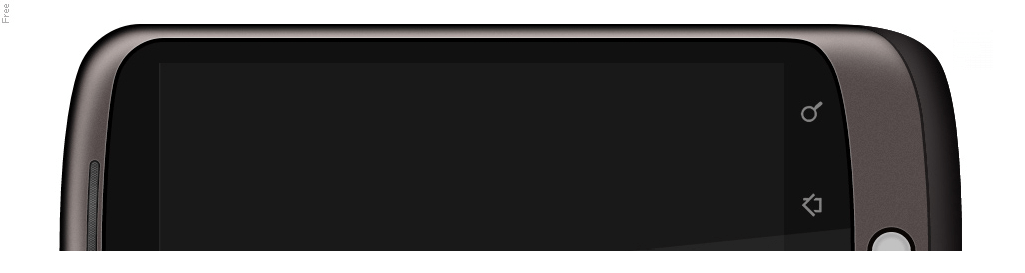
Euh…. non ça n’était pas une rumeur comme certains le pensaient, la mise à jour Android 2.2 « Froyo » est bel et bien disponible pour le Nexus One, on en parlait dans l’équipe hier soir. Après un essai plutôt rapide, on peut vous dire que c’est déroutant.. un yaourt qu’on se hâtera de manger !
Partie 1 : « Mise à jour »
Partie 1.5 : « BackUp & Restore Système Officiel »
Partie 2 : « Présentation rapide Android 2.2 : Froyo »
Dans cet article, on vous expliquera, comment mettre à jour votre smartphone de la manière la plus simple possible. Si vous êtes bloqué à une étape, n’hésitez pas à poser vos questions ou inquiétudes à la fin de cet article.
Partie 1 : « Mise à jour »
Edit:
- Si vous n’êtes pas confiant, vous pouvez attendre l’OTA directe de Google, mais ça prendra plus de temps.
- La mise à jour présentée, est une mise à jour pour les développeurs, il se peut que certaines applications soit volontairement bloquées.
Cette mise à jour n’effacera pas les données stockées dans votre terminal, pour être éligible, vous devez être en version ERE27 (visible dans paramètres du téléphone/à propos du téléphone/Numéro du Build).
- Télécharger ce fichier, et le renommer update.zip (si c’est depuis l’ordinateur, placer le .zip à la racine de la carte SD (ex: F:/), les deux miroirs ont leurs .zip déjà renommés).
- Eteindre le téléphone pour ensuite le redémarrer en restant appuyer sur TrackBall + Power, puis sélectionner Bootloader à l’aide de Power, descendre avec volume bas une fois pour sélectionner Recovery ensuite Power.
- Le Nexus One redémarre sur le menu du recovery après le premier écran, Un droid avec un point d’exclamation (!) Appuie court sur Power+Volume Haut.
- Sélectionner Apply sdcard:update.zip à l’aide une fois de plus du TrackBall (qu’on avait renommé est placé à la racine de la carte SD).
- …et… La mise à jour se lance… Bienvenue sur Froyo !
Partie 1.5 : « BackUp & Restore Système Officiel »
Cette étape est ciblée pour les utilisateurs qui ont rooté leur smartphone ou qui ne sont pas en ERE27, on va expliquer comment revenir sur le système officiel de Google, Noter que si tout les fichiers sont bien placés vous n’aurez qu’à copier-coller toutes ces commandes, cette manipulation peut être effectuer pour un retour vers Eclair ou une passerelle vers Froyo.
- Dans un premier temps, il faut se rendre dans les paramètres pour désactiver « Sauvegardes mes données »
- Télécharger la version officielle, la décompresser dans le fichier Tools du SDK.
- Nexus One > Cable USB > PC : Le tout relier, Activer le Debogage USB (dans Paramètres/Applications/Développement).
- Ouvrir un terminal (invite de commande) et pour se placer dans exemple : cd c:/androidsdk/tools
- Taper : adb reboot bootloader (qui aura pour cause un redémarrage) et fastboot devices (pour déterminer si le nexus one est reconnu)
- Toujours dans le terminal (invite de commande) fastboot erase userdata (éfface toutes les données utilisateur présentes, faire un BackUp avant.)
- fastboot erase userdata (efface toutes les données utilisateur, songer à faire un backup)
- Taper « fastboot erase cache » (pour effacer le cache)
- Les Fichiers de la version officielle vont nous être utiles maintenant
- Taper la commande : fastboot flash userdata userdata.img et fastboot flash boot boot.img
- On replace aussi le recovery par défaut : fastboot flash recovery recovery.img pour ensuite installer le système : fastboot flash system system.img et sélectionner Reboot.
Le téléphone redémarre sur le système officiel, conseil : activer le Wifi pour effectuer la mise à jour ERE27 plus rapidement.
Si la mise à jour n’arrive pas, vous pouvez télécharger la version officielle sur cette page à la ligne ERD79>ERE27. Ce fichier est à renommer en update.zip et à installer à partir du recovery. (faire attention au doublon).
Une fois la mise à jour terminée, vous pouvez passer à l‘étape 1.
Partie 2 : « Présentation rapide Android 2.2 : Froyo »
Comme écrit plus haut, la mise à jour est un peu longue, mais la suite n’est qu’un réel plaisir. On le sent, toutes les annonces qui ont eu lieu en deuxième partie du Google I|O 2010 sont bien présentes, et, incluent dans cette dernière.
- Ajouts d’options dans l’Android Market : Séparation par onglets de l’application et des commentaires en deux cadres, ainsi que la case « mise à jour automatique ».
- Navigateur internet : Vitesse multipliée par …. C’est le navigateur mobile le plus rapide au monde.
- Le partage de connexion Wifi : Votre Android peut être transformé en routeur sans-fil afin de la partager avec votre ordinateur ou vos proches.
- Google Chrome Extensions pour Android & Chrome : Partager vos liens, images .. vidéos en synchronisant votre terminal mobile à votre navigateur de bureau.
- Sécurité du vérouillage de l’écran : Par un Schéma à dessiner, un Code Pin, ou un Mot de Passe.
- Partager des liens.. à l’aide d’une extension Chrome directement qui les redirigent directement sur le terminal.
- Installation des applications sur la carte SD.. du téléphone avec une option à cocher dans les paramètres/applications/gérer les applications … oui, c’est maintenant possible ! (une fois que les applications des développeurs seront mises à jour.. les applications natives ne peuvent être déplacées sur la carte SD.)
- Widget du Market.. sur le bureau.
- Compilateur JIT (Dalvik VM) : les tests de Linpack pour le Benchmark est re-confirme à plus de 40,xxx ….
- Exploiter toute la puissance 3D du smartphone avec l’OpenGL ES 2.0 totalement effectif.
- Adobe Flash Player 10.1 Béta.. est maintenant disponible sur l’Android Market.
- Les Panneaux d’options de l’appareil photo et caméra ont été replacés.
- Réorganisation des menus.. ajout d’une option Volumes et Vibreur plus complète.
- Administrateurs de périphériques : Ajouter et supprimer.
- Application/Gérer les applications : s’est vu étoffer de 4 nouveaux onglets ! (un tueur de taches plus accessibles, effacement des données et du cache.)
- Saisie de sortie vocales : Reconnaissance et Synthèse vocale.
- Les paramètres d’accessibilités ont reçu une amélioration.
- Nouvelles barres de recherches : Plus de possibilités d’accessibilités pour une recherche plus large. En appuie long sur le home, il y a non plus 6, mais 8 applications affichées.
- Applications GMail : Mise à jour interface, ajout icone « portrait de contact ».
- Applications GTalk : Nouveau thème disponible.
- Applications YouTube : Ajouts de paramètres et options cliquables.
- Application Car Home : Nouvelle présentation.
- Application Twitter : Elle est installée nativement dans Froyo.
- Application Gallerie 3D : Jouer avec vos images avec le support complet du Multi-Touch.
Et pour terminer, quelques captures d’écrans …
Si vous voulez recevoir les meilleures actus Frandroid sur WhatsApp, rejoignez cette discussion.





















































Serait-il possible que quelqu'un reUpload le fichier de l'étape 1 plz ?
Bonjour, j'aimerais passer à la dernière version de froyo, mon Nexus est rooté, et donc, la MAJ OTA est bien reconnue mais ne peut être installée. J'essaye de faire les manip' listées ci-dessus mais rien n'y fait. Ca coince à un moment... Quelqu'un pourrait-il m'apporter une aide via ce forum ou même via MSN car je bloque vraiment et j'aimerais savoir pourquoi. Thanks !
ok merci des infos griphine, j'ai essayé mais ca ne fonctionne pas, installation aborted pour passer en FRF83
Et puis pourquoi veux-tu le SDK si tu n'es pas root ? Je comprend pas... tu as juste à appliquer cette mise à jour, si tu es déjà en FRF50... https://www.frandroid.com/22354/nexus-one-une-nouvelle-mise-a-jour-android-2-2-frf83/ "FRF50>FRF83". La partie 1.5 qui parle du tools que tu cites est pour la restauration du système ou les personnes aillant rootés leur téléphone. Fait attention à pas tout te mélanger. ;)
oui mais où est ce fameux sdk? j'ai cliqué sur le lien mais je comprends rien désolé
"Tools" dans le "SDK". Il faut lire toute la phrase. :)
Bonsoir à tous je suis en version FRF 50, j'ai téléchargé le fichier dans le tuto, j'ai branché mon tel via usb, je ne trouve pas le fichier tool où se trouve-t-il? merci
Super tuto... j'attends le même pour le Desire ;-)
Si tu n'as que le "G" c'est que tu ne captes pas la 3G où tu habites tout simplement. De plus, si tu as le G = GPRS, c'est que la connexion data fonctionne bien. De plus le tutoriel est juste... Je vois pas ce qui cloque, j'a simplifié au maximum pour séparer en deux parties afin d'éviter de se mélanger les pinceaux. ;)
Bonjour, J'ai passer en root via un autre tuto et j'ai recommencer a partir de l'étape 1.5 et là tout marche presque impeccable. Le presque c'est que le devrait etre en 3G mais je n'est que le G en icone ! J'ai vérifier les paramètre sl2sfr et ils ont l'aire correct. Une idée ? Merci encore!
La manipulation est dans le tutoriel au dessus de tes yeux.
J'ai beau faire le tour des coms, je ne voie pas comment passer de la EPF21B à la ERD79 ... J'ai re-suivis le tuto 1.5 à la lettre, j'ai toujours FAILED a la fin.
Arf, pas de fonction edit! Je suis tomber sur ce tuto : http://nexus-by-google.com/2010/05/23/la-mise-a-jour-froyo-2-2-est-disponible-pour-le-nexus-one/ A votre avis je peut tenter l'aventure ?
Oui, j'ai cru lire qu'on ne pouvait pas en rom SFR mais peut être que 1 mois après il y aurait des évolutions?!
As-tu lu les commentaires juste au dessus ? :/ Tout est expliqué en détail...
Bonjour, Tout d'abords, merci a tous pour vos infos. Je viens d'avoir un nexus pris chez SFR microgiciel 2.1-update1 Bande: 32.26.00.24U-4.04.00.03_2 Noyau : 2.6.29-01117-g4bc62c2 android-built@apa26 #1 Build EPF21B Voila pour les infos! J'ai tenter l'installation a partir du point 1.5 du topics mais j'ai FAILED pour chaque commande (sauf les 2 premières). Savez-vous si je peu passer sous froyo? Si oui, avez vous une url d'un topics qui pourrait marcher pour ma version ? Merci d'avance!
Yeah, it's good, very useful, thanks :)
Ca fonctionne !!!!! Un grand merci à toi griphine pour ton aide. Je suis actuellement en version 2.2. (froyo). Pour information, j'ai effectuer une mise à jour de ERD79 vers ERE27 grâce au lien que tu m'as donné. J'ai ensuite, après la mise à jour, fais l'update vers froyo expliquer sur cette page qui s'est très bien passé. Je pars testé mon froyo tout de suite :). Encore merci à toi ;)
Regarde ici : http://android.modaco.com/content/google-nexus-one-nexusone-modaco-com/300414/10-may-erd79-epf21b-stock-rom-for-nexus-one-images-zip-online-kitchen-optional-root-insecure-himem/ Dans la liste, il y a un patch officiel ERD79>ERE27 avec trois links pour télécharger, renomme le fichier update.zip avant de faire la MàJ, toujours depuis le recovery.
Je viens d'effectuer le check in en mode edge avec ta commande et j'ai un retour checkin success. Pas de mise à jour qui apparaît... Je vais retenter dans la soirée.
Pardon, reste en 3G pour faire le checkin. dès qu'elle apparait, tu passes en Wifi pour compléter la MàJ. Ça évitera de bouffer la data.
Merci pour le racourci du check. Check OK. Je vais donc attendre la mise à jour. Je continuerai à poster mes com sur mon avancée ça pourra du monde. Encore merci.
Elle va arrivée, question de temps. Branche le Wi-Fi, ça sera plus rapide. Sinon fait un CHECKIN *#*#2432546#*#*
C'est bon, j'ai réussi à effectuer la manip en exécutant les autres requêtes. Mon N1 a redémarré et est maintenant en build ERD79. Aucune mise à jour ne m'est proposé pour passer en ERE27. J'ai donc quand même essayé d'effectuer la mise à jour vers froyo mais sans succès... (ct trop beau :) ). Une solution peut-être ? Encore merci d'avance.
Si elle ne fonctionne pas, tu la relances ou passes à la suivante. Comme je t'ai dit, userdata n'est pas "bénéfique". Si elle ne se fait pas, elle se fabriquera une fois le système fait.
Je viens de lancer la fonction depuis ma console : "fastboot flash userdata userdata.img" et ça bloque depuis maintenant 5 minutes sur "sending 'userdata' (2 KB)...". Est-ce normal ? Merci d'avance
Merci pour votre réponse très très rapide ;). Effectivement c'est userdata (faute de frappe lors de mon com). Je vais tout de suite essayer la suite. Encore merci pour la réponse.
C'est "fastboot erase userdata" pas simplement "data". Si l'étape ne passe pas, c'est pas grave ce dossier peut être absent dans certains cas. Il faut continuer la suite des manipulations qui doivent "marcher".
Bonjour, J'ai un nexus one en version ERE27. J'ai essayé de faire la mise à jour vers 2.2 en suivant votre didactitiel et j'ai la même erreur que certain : "– Install from sdcard… [...] E:Error in /sdcard/update.zip (Status 7) Installation aborted." J'ai donc rooté mon téléphone en passant que ça fonctionnerait, j'ai toujours le même problème. J'ai donc opté pour votre remise à niveau en suivant le paragraphe 1.5 et maintenant j'ai un nouveau problème lors de l'étape 'fastboot erase data', j'ai comme erreur sur ma console : 'erasing 'userdata'... FAILED (remote: not allowed)'. Pouvez-vous m'aider s'il vous plaît ? Merci d'avance vraiment.
Pour le réseau mobile 3G, tu peux regarder là: http://forum.frandroid.com/forum/viewtopic.php?id=1681 Et le déplacement des apps sur la carte SD, c'est un script que les développeurs doivent mettre en oeuvre dans leur application.
j'ai un n1 us en froyo beta FRF50 je suis chez bouygue neo pro 24/24 Depuis ce changement je n'est plus de 3g, auriez vous une solution, c le seul manque gênant pour attendre la version final, malgre que le deplacement dur sd n'est pas active pour les app 2.1,
Exactement. Ce backUp est pour remettre le téléphone par défaut. Par contre, s'il est root'é la partie logicielle n'est plus garantie, mais la partie matérielle le reste.
Bonjour, Est-ce possible de faire un backup de mon Build actuel : EPF21B et éventuellement utiliser l'étape 1.5 pour passer en Build ERE27 pour pouvoir appliquer cet installe? Ce backup est pour une éventuellement restaure en cas de retour SAV. Merci à tous
Bonsoir, Pour ceux, qui possède Handcent, veuillez mettre a jour votre version. En effet sur Froyo, la version compatible est la dernière en V3.
Bonsoir, Pour ceux, qui possède Handcent, veuillez mettre a jour votre version. En effet sur Froyo, la version compatible est la 3.
oui j'ai rippé dslé :/
je sais pas si vous avez remarqué, mais maintenant on peu orienté en panoramique des deux cotés!!
Bugée ? non une béta tout simplement, c'est pas pareil.
d'une version buggé ! ET non DEMO!
Apparemment il s'agirait d'une démo !
Demande d'infos SVP . A quand une mise à jour pour nos nexus made in france "Build EPF21B" ??? merci de vos renseignements.
Oui, il se peut que certaines applications ne soient pas encore compatibles Froyo, c'est marqué dans les commentaires... :) enfin oui, je le rappelle, y a beaucoup de commentaires quand même.
Le seul moyen est de faire sauter le superboot.. et, de mettre le boot.img par défaut, sinon tu devras attendre l'OTA de Google qui devrait d'après eux, plus tarder.
@griphine: j'ai ROM d'origine (non custom), recovery non custom, mais rooté Superboot. Je ne veux pas faire la méthode 1.5 car il faut tout effacer, et comme j'ai pas de recovery custom j'ai pas nandbackup. Et je veux pas en mettre pour continuer à profiter des maj OTA.
Rebonjour a tous, j ai installé la version officielle de froyo sur ce site et ca marche tres bien mais j ai un problème au niveau des task killers ils n agissent plus pour tuer les apps qui tournent en background et même des apps tel que gmail... je suis obligé de forcer l arrêt depuis gérer les applications des paramètres est ce que quelqu un connaît un task killer qui fonctionne sur froyo nexus one ?
Voilà, pourquoi ça bloque. Ton téléphone est root avec un boot, et, recovery custom, ce qui bloque la MàJ. Rapporte-toi à la partie 1.5, sinon installe la version root de Froyo présente sur XDA.
J'ai suivi la procédure, cad: update.zip a la racine de la SD, reboot, recovery, apply update.zip, et là j'ai l'erreur citée plus haut. J'ai acheté mon N1 sans opérateur, il vient de Taiwan ou Singapour je sais plus. J'ai juste rooté/unlocké mais pas touché au reste, normalement je profite encore des OTA. J'ai pas fait les modifs pour avoir NandBckup par exemple.
Il fonctionne, tu ne dois pas avoir toutes les configurations requises.. bizarre, detaille plus ton problème.
ok, ben j'ai testé les 2 + celui de google, mais bon apparemment les 3 sont les memes, et aucun ne fonctionne :'(
tu choisis un des deux pas les deux, ils sont deja renommés, la source de google ne l'etait pas, c'etait pour avant.
Les 2 fichiers update.zip ci-dessus sont-tils FRF50 from ERE27 ?
Desinstalle handcent et reinstalle le. Pour moi ça a marché. Ça ne plante plus a chaque envois de sms.
Oui mais moi aussi sauf que quand j'ai vérifié sur Astro , j'avais bien vu les deux .zip :/ sinon je sais pas ...
Je veux dire que si j'enleve .zip: "Votre fichier risque d'être inutilisable" (en effet, il n'a plus d'extension :( )
Non, je ne masque pas les extensions dont le type est connu donc mon fichier s'appelle bien update.zip, d'ailleurs quand je renomme, il n'y a que "update" qui se sélectionne et l'extension ".zip" reste à côté. :((
Remifr j'ai eu le même problème tu as juste à enlever le.zip car sinon cela te fait update.zip.zip sans que tu le vois , tiens moi au courant !
Pour le plantage de Handcent, ne pas s'affoler ! Il faut attendre que Froyo ait mis à jour sa base de données de contacts. Perso, Handcent s'est arrêté de planter après quelques instants, après la disparition de l'icône de synchronisation.
Impossible pour moi de mettre à jour avec cet update.zip :/ E:Can't open /cache/recovery/command -- Install from sdcard... Finding update package... Opening update package... Verifying update package... Installing update... Verifying current system... assert failed: apply_patch_check("MTD:boot:2093056:1d155a5be2f8cc6d/cef733f87f3bce97be2c3bd:2101248:e7f20e513e5bd5c30e20670e992092296ee731a0") E:Error in /sdcard/update.zip (Status 7) Installation aborted.
Est-ce que pour ceux qui avaient la version "Brut" de google maps en 2.1, la navigation fonctionne toujours en 2.2?
Ouvre le terminal et fait un "su" si c'est denied est que le root n'est plus là. Regarde aussi si tu as le "superuser" dans ta liste .apk.
Re, Mon N1 était en ERE27 et rooté. Je me suis lancé dans l'étape 1 sans effectué l'étape 1.5 pour diverses raisons (qui ne sont pas forcément bonnes ^^) mais bon, je voulais voir si ça marchait... Résultat: Froyo ok sur mon N1 rooté ERE27! Par contre, je me demande s'il est encore rooté ou pas....Griphine peut-être pourrais-tu m'éclairer? D'avance merci, @+
Je te conseille une visite sur https://www.frandroid.com/forum partie "nexus one" tu auras toute l'aide que tu cherches.
Mise à jour effectuée et tout fonctionne très bien, avec l'application sms popup la trackball change de couleur! génial et encore merci pour l'article!
bonjour, j'ai fais la mise a jour manuelement et en effet il n'y a pas de radio et handcent plante aussi ! pas non plus de changement de couleur du trackball dommage tout ça !!! Petite question je voudrai remettre en 2.1 (version d'origine) pour pouvoir ensuite installer la version officiel qui arrivera sur mon nexus mais je comprend pas grand chose a l'étape 1.5 pour backup et restore si quelqu'un peut m'aider ce serai super sympa !! Merci
Handcent plante a chaque fois, mais j'ai remarqué que le sms est bien envoyé ! Sinon dans froyo l'appli sms passe toujours en mms a partir d'un certain nombre de caractère automatiquement ou c'est parametrable? Merci
Certaines applications ne sont pas encore compatibles Froyo tout simplement. Pour la radio FM c'était une rumeur, elle n'y est pas, ou alors elle sera dans une MàJ finale, lire les commentaires précédents, je l'ai déjà marqué pour la finale que l'article sera mis à jour en conséquence. Et pour effectuer les manipulations, tout est mentionné dans l'article, c'est pas bien compliqué, les aides complémentaires dans les commentaires. :)
La mise à jour s'est déroulé sans soucis. Par contre, il semble que la Radio FM ne soit pas activée ;(
Moi j'ai un truc etrange, j'ai l'impression que la connexion data ne ce fait plus! Je peux tel et recevoir des appels, je peux surfer en wifi, mais impossible de ce connecter au net en edge ou 3g et j'ai pas les icônes edge/3g :/ si quelqu'un a une idée ..
Une tripotée de maj sera sans doute dispo dans les jours qui viennent histoire de régler les problèmes d'incompatibilités, surtout que ceux ayant eu la maj sont une minorité (je vous hais, cordialement, mais je vous hais :p). Ah oui et pour ceux qui n'ont pas le flash, ne faut il pas justement aller sur le site d'adobe et l'installer à partir de là? Si oui, ça serait sympa de donner vos retours dessus, du genre comment ça tourne, l'affichage, si le téléphone reste réactif etc... :)
Je comfirme que hantcent sms plante a chaque envoie de message. Et malheuresement c'est pas la seule apllications qui plante
@Valounet ok mais est ce que ce n'est pas du coup une version balancé, pour continuer la promo en attendant une version uptodate ?
Bonjour, Je viens aussi de faire la MAJ, elle est complète et final d'après ce que j'en ai vu, tethering et toute la clique sont dedans. Tous fonctionne nickel pour moi. @athome : d'après le blog US grâce au quel j'ai fais la MAJ ca serait la MAJ OTA qu'on reçu les N1 offerts par Google à la presse US @moi meme : je n'utilise pas Handcent désolé
ok merci du renseignement j'avais mal compris je pensais que l'officiel étaient sortie ^^
Et ce serait pas possible de la mettre sur le désire ?
Bonjour, J'ai fait la maj et tout c'est bien passé, seulement 2 truc: Déjà handcent SMS plante a chaque envoi de message (suis je le seul?) Et ensuite je n'est pas flash !! Est ce normal??? Merci ps: est ce qu'on peut choisir la couleur de la trackball pour tel ou tel truc?
Il parait que ce n'est pas une mise à finale, si c'est le cas, est ce que si une prochaine version sort elle se fera via OTA ?
ca marche c est genial !!!!!!!!!!!!!!!!!!!!!!!!!!!!
Merci de lire les post précédents ...
merci de me repondre
J avais oublié si je reussis l installation vers froyo je ne pers pas la garantie?
bonjour a tous avant de me lancer j aurai aimé avoir quelques confirmations: -Qu'est ce que la racine de la carte sd? -la version qui est telechargeable ci dessus est bien une version officielle et non pas une root pour le telephone? -si jamais il m arrive des soucis durant l installation est ce qu il sera possible de revenir en arriere et donc de rester en 2.1 eclair?
Avez vous réussi à faire fonctionner le partage de connexion (USB) avec FroYo ? Une fois le tel branché en usb, j'ai bien la notification sur le tel mais je n'ai pas accès à internet (Forfait BT) Sinon chez moi le trackball reste blanc pour les mails et sms :(
harry06 < j’ai constaté, une différence entre les mails (verte) sms (blanche) pour l’instant.. mais pas de configurations, il semble que ce soit simplement la version ERE27 qui peut être mise à jour vers la FRF50 comme cité dans l’article, si une release finale venait à apparaitre, il faudra juste refaire la même manipulation par dessus. A ce moment là, l’article sera mis à jour en conséquence avec la source intégrale. max < Je doute que tu es froyo de pré-installé dans le smartphone, il te faudra faire la mise à jour toi-même, elle sera peut-être proposée par Google d'ici là. Cet article est pour ceux qui veulent Froyo en avant-première.
ne l'aillant pas encore acheter, comptant l'acheter via sfr la semaine prochaine (dès que le magasin de ma ville le reçois enfait) je me demandais si la maj froyo sera mise d'origine sur le nexus? sinon je n'ai rien a faire de spécial en plus de ce mini-tuto pour l'instal s'il n'y est pas d'office? Merci et bonne nuit ;)
pas rancunier chez google, la démo "portable wifi hotspot" réalisée depuis mac os X (@ 2:00). :D
Froyo, c'est vraiment super, android ne cesse de s'améliorer et quand en plus le hardware est bon, on a vraiment droit a un superphone ! Par contre j'ai l'impression que les bugs liés au Nexus américain, n'ont pas été corrigés (mon écran de temps à autre continu à devenir fou). En revanche je n'ai pas vu mon trackball s'allumé de couleurs différentes en fonction du type de notification. Qui l'a constaté ?
As-tu fait un wipe complet ? les ralentissements que tu cites ne devraient pas être existant, et pour les applications sur la carte SD, ça se passe autrement maintenant, c'est directement géré par Froyo, il ne détectera pas l'ancienne partition ext, il en créait une nouvelle.
Salut à tous, je suis passé de la cyanogen 5.0.6 à la froyo 2.2. Nickel par contre j'ai l'impression que ca rame un peu par rapport à la cyanogen, et toutes mes applis installées sur carte sd ne fonctionnent plis, j'ai du les réinstaller. sinon, plutot pas mal. a+ steph
Merci !
Télécharge de nouveau le dossier, c'est pas possible ... à part si tu as une erreur. et quelle erreur ?
Pour déplacer les applis sur la SD par le bouton ad hoc, il faut que les applis soient prévues pour. Il faudra donc attendre que vos applis soient mises à jour pour pouvoir le faire.
maj faite, et flash installé, c'est de la balle !! par contre, copilot 8 ne tourne plus, y'a plus qu'à attendre l'update...
nickel pour moi ! la mise a jour est vraiment facile à installer et sans souci :) y a plus qu'à faire mumuse... (et au passage, je suis une vraie néophyte, c'est très facile à faire donc ^^)
Bonjour, Je viens de mettre a jour mon N1 avec la froyo. Tout fonctionne bien Cependant je n ai pas encore trouve comment installer les applications sur la carte SD. Je vois bien le bouton déplacer ver carte mémoire. Mais le bouton est grisé. Savez vous comment activer cette option ?
Bonjour, J'ai un nexus version ERE27, j'essaye la maj manuelle et ça bloque à l'étape: (Sélectionner Apply sdcard:update.zip à l’aide une fois de plus du TrackBall), j'ai a chauque un message d'erreur.
Bonjour à tous, je viens d’installer Froyo sans soucis ! Merci! Mais j’ai remarqué qu’avec l’application native SMS je n’ai pas la touche entrée ( celle pour sauter une ligne ) comment faire pour l’avoir sans installer handcent SMS ?
elle n'est pas "trafiquée", mais la mise a jour froyo dispo actuellement n'est pas applicable sur la "version europe" d'android 2.1 (celle sur le N1 sfr), mais sinon elle n'est pas plus traffiqué plus que ça (débolqué ts opérateurs, rootable sans souci, et tout et tout)
Aucun problème pour moi avec Documents To Go, fonctionne parfaitement en version complète sur Android 2.2 !
excuse moi freakdev, ça n'a pas à voir...mais le nexus de sfr a une rom trafiquée ? merde je viens de le comander ça serait une mauvaise surprise
Bonjour, Je viens de passé a la FRF50, donc 2.2, mais pas impossible d'utilisé le wifi (je suis connecter, mais je ne peut allé ni sur le net, ou autre chose). A noté, le réseau est ouvert, mais il s'ait bien de ma box.
Je n'est pas fait de wipe,j'ai juste le téléphone depuis peu (version sfr). En fait, je suis dans la procédure de flashage de la rom pour remettre la "rom stock" et donc au moment de faire un "fastboot flash userdata userdata.img" mais je n'est pas de .img pour flasher...ou alors j'ai pas compris en quoi consistait cette commande..
L'affichage des âges web, c'est flagrant, sur la même connexion wifi chez moi, ça va vraiment plus vite, et au niveau de la fluidité, de temps en temps le mien péchait un peu, alors que là c'est super fluide !! Et puis quand je clique sur le widget de Advanced Task Killer, il m'affiche plus 50 Mo de libre mais 250 Mo !!
Tu peux toujours exprimer ton mécontentement mais si on te dit que la version ne marche qu'avec certains build si ca ne marche pas ca parait logique. C'est comme si il y avais une màj pour un autre browser et que tu te plaignais que le tiens ne l'ai pas oO
Avant d'installer la version 2.2 , c'est bien plus rapide comme 50 fois à que j'ai lu sur ce blog , vous le confirmez ?
Excellent, même pas besoin d'attendre la mise à jour OTA !! Merci beaucoup !
Hey the doctor faut se calmer, on n'a le droit de tenter sa chance quand même au risque d'être déçu. De plus rien ne nous empêche d'exprimer notre déception.
Y’a que moi qui ne trouve plus les jeux Gameloft sur le Market depuis la 2.2…?
Comme Stéphane et Teddy je suis en build EPF21B et ça ne marche pas ça bloque : installation aborted... Dégoûté je pensais que je pourrais aussi le tester aujourd'hui :/
Rah, les gens qui savent pas lire ça m'énerve. Pour la EPF21B (stock ROM europe) et la EPE54B (stock ROM ATT US/Rogers Canada) cette mise à jours NE MARCHERA PAS. Pas la peine d'essayer. C'est même marqué dans le foutu nom du fichier ("FROM ERE27"). Pour ces modèles là, va falloir attendre un leak des fichiers d'update correspondants, ou bien rooter.
Ca marche impec' mais on ne peut pas déplacer les applis sur la carte SD... :(
Pareil build EPF21B, la galère ça ne marche pas alors patiente...Savez vous quand on pourra mettre notre nexus one à jour sans faire toutes ses manip'
En théorie si tu fais un wipe de tout le système + installation + maj, après tu devrais passer en ere27, c'est un sacrifice pour ensuite faire la MaJ de Froyo.
je vais attendre la version française un peu de patience pour beaucoup de bonheur ^^
est ce que ceux qui ont fait la mise a jour peuvent me dire si la rom as été libéré et si la radio fonctionne ?
salut je suis en EPF21B et ça ne fonctionne pas "aborted" j'espere qu'il y aura une version pour nous
Je viens de me rendre compte qu'avec la 2.2 la LED de la trackball change de couleur :) :) :)
ok je vais essayer et je dis sa.
ça risque pas, tu ne risques que l'installation aborted... un reboot te remettra sur ton système actuel.
Je veux bien essayer mais j'èspère que sa va pas me bloquer le tél. Je te tiens au courant.
Mise à jour passée sans problème, toute simplicité, comme pour la ERE27 au passage. Je vais tout de suite tester tout ça mais ça m'a l'air bien bien alléchant rien que par la liste des nouveautés et corrections :D
freakdev < ça peut arriver, oui peut être que tu as fait un wipe récemment. Stephane < Tu peux quand même essayer, et nous dire si ça marche ? nexus one en système officiel ?
Salut tout le monde. Mon numéro de buil est " EPF21B", COMMENT puis je faire pour mettre à jour mon nexus one??? Merci d'avance les amis
Bonjour, J'ai déjà posé la question,mais je ne m'etais pas rendu compte que j'etais sur la photo et non sur l'article lui même. Donc je voulais savoir si c'etait normal de ne pas avoir de userdata.img dans les zip de "stock firmware" En tous cas, merci pour le tuto
Croise les doigts pour un portage de froyo sur Liquid ^^
Ça me fait baver tout ça. J'espère que HTC va se dépêcher pour mettre à disposition la màj du Desire.
Oui, ajouté. un oubli.
Croise les doigts pour un portage de froyo sur hero ^^
Hum Partie 1, étape 2 : il faut sélectionner Bootloader après avoir redémarré. Et c'est à ce moment seulement qu'apparait l'option Recovery.
@ griphine : pour l'instant nul part ^^, je n'ai encore rien initié
freem@n_sama< à quel endroit ça bloque ? thomas< non, tu perds pas de garantie.
Bonjour a tous j ai un nexus one avec tout les bons paramètres demandé pour installer froyo manuellement mais une seule question me titille encore si on met a jour manuellement perd on la garantie?
Bonjour à tous, Ma question va peut être vous paraître "bête" cependant je suis débutant en la matière...Mon N1 étant rooté, je dois passer directement à l'étape 1.5 si j'ai bien compris. Quels sont les risques si j'effectue l'étape 1 avant? Est-il possible d'avoir un tuto plus détaillé de l'étape 1.5? Merci d'avance pour vos réponses, @+
C'est le Numéro du Build tout en bas.
je dispose d'un nexus avec android 2.1-update 1. pas de notion de ere27. ext-ce compatible pour la maj
Le recovery original est dans le .zip de la version officielle, il faut le flasher avant le système, c'est marqué dans le paragraphe. Sinon, oui la mise à jour en ERE27 part sur le recovery d'Amon-RA, et ça ne peut que pas marcher.
Attention : pour moi, le retour a la ERE27 n'a pas fonctionné. J'a essayé pendant des heures, mais quel que soit la méthode, le recovery ne voulait pas démarrer. J'arrivais bien à booter sur la 2.1 officielle, mais sans recovery, pas de mise à jour. Au final, j'ai utilisé la mise à jour fournie par modaco : http://android.modaco.com/content/google-nexus-one-nexusone-modaco-com/309286/frf50-froyo-pre-rooted-update-zip/. Avantage : je suis toujours root ... Inconvénients : j'ai un bug bizarre dans le market qui fait planter l'appli à chaque desinstallation. A priori c'est lé au mod_superuser ... Pour le reste, c'est nickel je pense. Mais si quelqu'un sait pourquoi je n'arrive pas à retrouver le recovery original, ca m'interesse ... Ou au moins si quelqu'un sait comment debugger ça. Attention 2 : Après la mise à jour, ceux qui ont acheté Documents To Go n'auront plus que la version gratuite. La version payante n'est pas dispo pour les 2.2 sur le market ! Peut-être ont-ils utilisé l'attribut "maxSdk". Je leur ai envoyé un mail.
Merci beaucoup !! Il manque juste l'étape avant d'atteindre "Recovery". Sélectionner le premier et suivez le reste des instructions !
y aura t-il une mise à jour OTA ?
Ce contenu est bloqué car vous n'avez pas accepté les cookies et autres traceurs. Ce contenu est fourni par Disqus.
Pour pouvoir le visualiser, vous devez accepter l'usage étant opéré par Disqus avec vos données qui pourront être utilisées pour les finalités suivantes : vous permettre de visualiser et de partager des contenus avec des médias sociaux, favoriser le développement et l'amélioration des produits d'Humanoid et de ses partenaires, vous afficher des publicités personnalisées par rapport à votre profil et activité, vous définir un profil publicitaire personnalisé, mesurer la performance des publicités et du contenu de ce site et mesurer l'audience de ce site (en savoir plus)
En cliquant sur « J’accepte tout », vous consentez aux finalités susmentionnées pour l’ensemble des cookies et autres traceurs déposés par Humanoid et ses partenaires.
Vous gardez la possibilité de retirer votre consentement à tout moment. Pour plus d’informations, nous vous invitons à prendre connaissance de notre Politique cookies.
Gérer mes choix